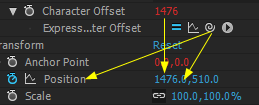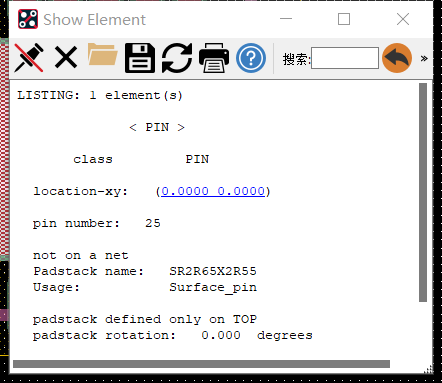预览,一个看似简单的功能,很多教程,却未曾仔细提及的小技巧,其实掌握这些技巧,对于提高工作效率是有很大作用的。macdown小编就以After Effects 2020中文版为例打开其中的案例工程。
这里说的是内存预览
不要用空格(很多新手常犯的错误)
而是点击小键盘的0键
对于时间较长的工程
如果还是按照默认的内存预览的方式
CPU会瞬间跑满(除高端配置外)
在这个时候
就要选择隔帧的预览方式
因为内存有限
隔帧预览可以延长预览视频的时间
或者更快的预览整段视频
有优势必然有缺点
隔帧预览的弊端是预览视频不太流畅
可根据不同情况
选择0-5数值(可以手动更改数值)
视频快进效果预览
就是把旁边的帧率25改成比25大的
比如60帧
再预览就是加快一倍多速度预览
这个功能一般用不到
如果想把一段预览完的视频
保存成视频方便观看怎么办
注意这里不是最终渲染输出
而是把内存预览时保存在内存中的部分
保存为视频
点击合成-预渲染
进入到渲染界面(和导出界面类似)
这时候的渲染速度是很快的
因为它只是
把刚刚内存预览的部分
保存下来而已
如果只想预听视频声音
而不想预览画面
只需要使用小键盘的.键即可
同时选中音频层(双击L)
可以快速打开音频波形图
实现边听边看波形
方便快速找到需要卡的音频鼓点
按住小键盘的*号键
可以实时打点和记录
总之技巧很简单
但不一定每个人都知道
知道的小技巧越多
就越能提高AE软件的制作能力。